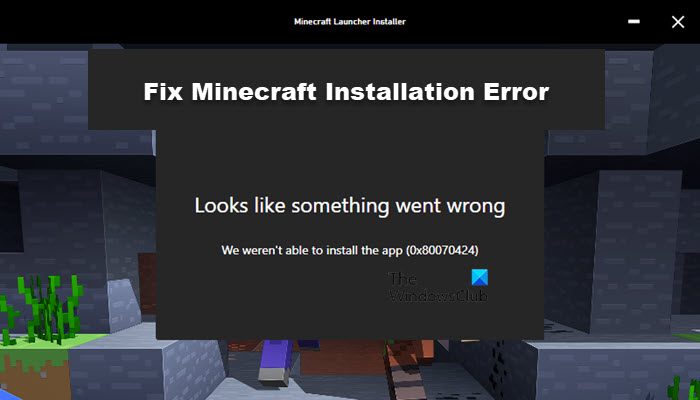Windows 11/10 OS では、ソフトウェアはシステム ドライブ (通常は C ドライブ) の Program Files フォルダーにインストールされます。の典型的なパスWindows 32ビットはC:\プログラム ファイルそしてでWindows 64 ビットはC:\プログラム ファイルそしてC:\プログラム ファイル(x86)。
マイクロソフトが推奨するのC:\プログラム ファイルデフォルトのインストール先のフォルダー。これは、プログラムと OS のアプリケーションおよびセキュリティ モデルの間の適切な相互運用を保証するための規則です。そのため、ソフトウェア プログラムがインストールされると、デフォルトでコンピューター上の C:\Program files に保存されます。
ただし、これは、別のフォルダー、場所、またはパーティションを選択することで変更できます。デフォルトのインストールフォルダーを変更するには、以下のデータを変更する必要があります。プログラムファイルディレクトリキーとインストール フォルダーの新しいパスを選択する必要があります。
Windows は、新しいアプリケーションをインストールするためにシステム ディスクを使用します。つまり、Windows が C ドライブにインストールされている場合、アプリケーションのインストール中に手動で変更しない限り、インストールするすべてのアプリケーションが保存されるデフォルトのフォルダーは自動的に C:\Program Files として表示されます。
警告: 注意してくださいマイクロソフトはサポートしていませんを変更して、Program Files フォルダーの場所を変更します。プログラムファイルディレクトリレジストリ値。 Program Files フォルダーの場所を変更すると、一部の Microsoft プログラムまたは一部のソフトウェア更新で問題が発生する可能性があると記載されています。そしてそのようにして、私たちはしないでください試してみることをお勧めします。うまくいった人もいれば、そうでない人もいるからです。最近の Windows 11/10 ビルドでは。この提案を試してみることにした場合は、まずレジストリをバックアップし、システムの復元ポイントを作成することをお勧めします。
ヒント: Windows 11/10 では作業が簡単になります。簡単にできますWindows アプリを別のドライブに移動し、インストール場所を変更する。
Windows 11/10 でデフォルトの Program Files インストール ディレクトリの場所を変更する方法
ほとんどの場合、システム ディスクではなく、別のパーティション (D ドライブなど) にインストールしたい場合は、デフォルトの場所を毎回変更するのではなく、次のようにレジストリを編集できます。
始める前に、システムの復元ポイントを作成する初め。
Regedit を開き、次のキーに移動します。
HKEY_LOCAL_MACHINE\SOFTWARE\Microsoft\Windows\CurrentVersion
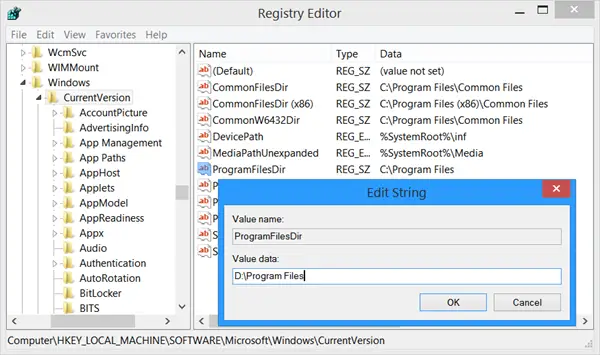
右側のペインで値を探しますプログラムファイルディレクトリおよび/または プログラムファイルディレクトリ(x86)Windows が 32 ビットか 64 ビットかによって異なります。
それをダブルクリックし、開いたボックスで値のデータを次から変更します。C:\プログラム ファイル言うには、D:\プログラム ファイル。
「OK」をクリックします。出口。
すべてのプログラムをインストールするためのデフォルトのディレクトリは次のようになります。D:\プログラム ファイル。
使用している場合Windows 64 ビットの値を変更する必要があります。プログラムファイルディレクトリそしてProgramFilesDir (x86)。
興味のある記事:



![Outlook で [図形にトリミング] ボタンを有効にして使用する方法](https://rele.work/tech/hayato/wp-content/uploads/2022/07/Crop-to-Shape-Result-Enable-Crop-to-shape-button-1.png)